1.启用FTP功能
打开“ Windows 设置”(快捷键 Win+I ),搜索“启用或关闭 Windows 功能”,选中“ Internet Information Sevices -> FTP 服务器 -> FTP 服务”、“ Internet Information Sevices -> FTP 服务器 -> FTP 扩展性”、“ Internet Information Sevices -> Web 管理功能 -> IIS 管理控制台”、“ Internet Information Sevices -> 万维网服务”。

2.配置防火墙
打开“ Windows 设置”(快捷键,Win+I ),搜索“ Windows Defender 防火墙”,点击“允许应用或功能通过 Windows Defender 防火墙”;点击“更改设置”,选中“ FTP 服务器 -> 专用 ”、“ FTP 服务器 -> 公用 ”;点击“允许其他应用”,浏览“ C:\Windows\System32\svchost.exe ”,添加应用。
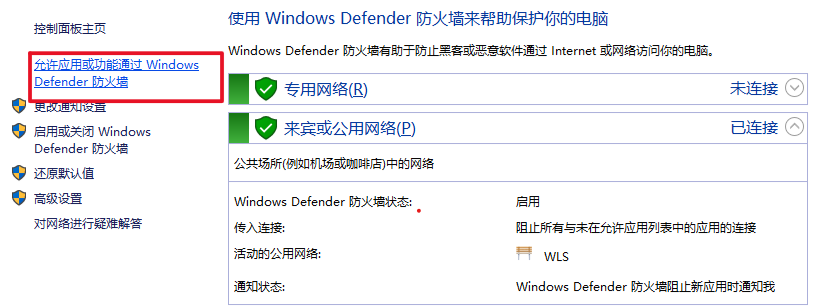
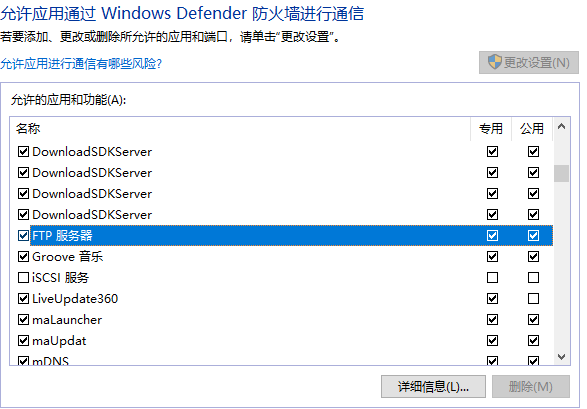

3.创建FTP站点
搜索“ Internet Information Sevices (IIS) 管理器”并打开;鼠标右击“添加站点”,输入“站点名称”和“内容目录物理路径(文件夹)”;绑定“ IP 地址”和“端口”,SSL设置“无SSL”;最后设置身份验证和授权信息。
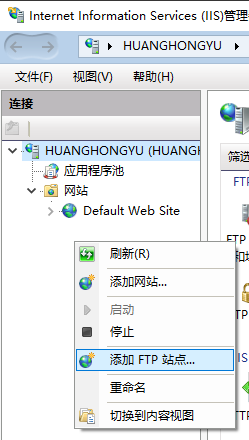
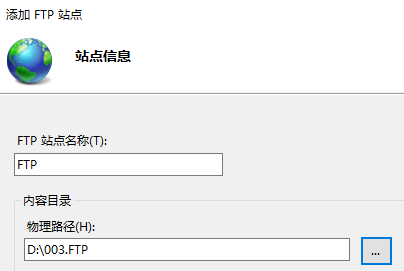
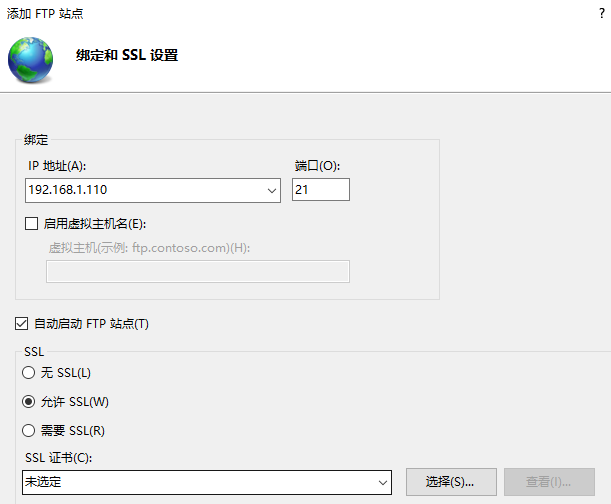
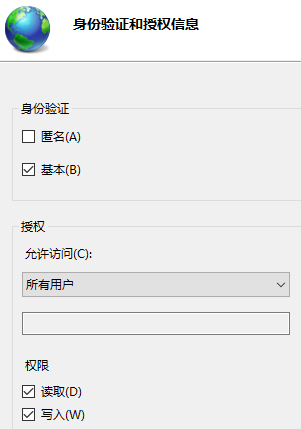
4.登录FTP站点
使用资源处理器访问站点,“ ftp:// + IP 地址”,输入正确的用户名和密码,即可进行文件的上载和下载。






















 1468
1468

 被折叠的 条评论
为什么被折叠?
被折叠的 条评论
为什么被折叠?








